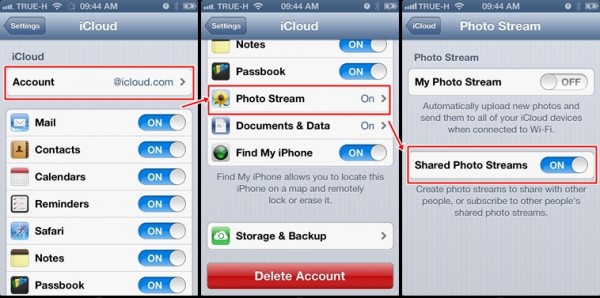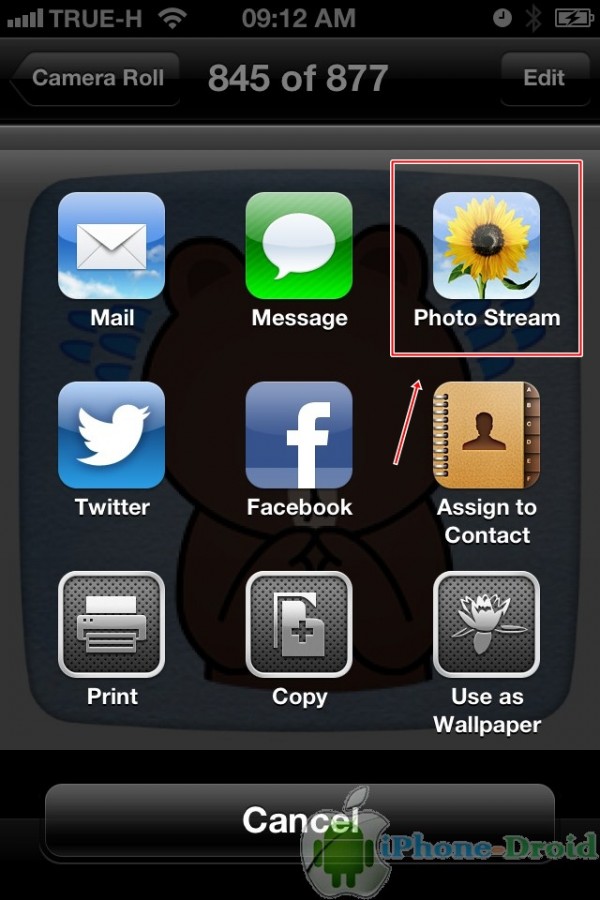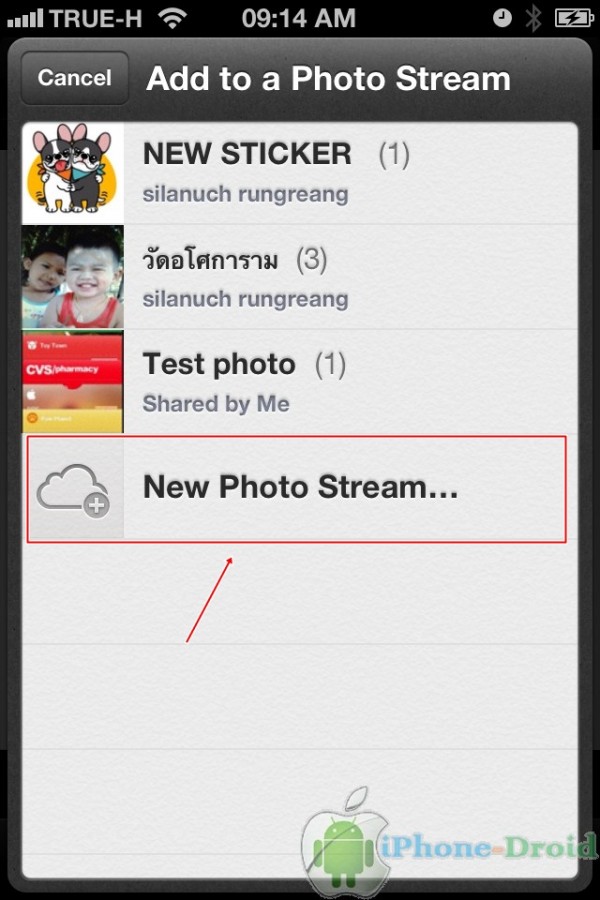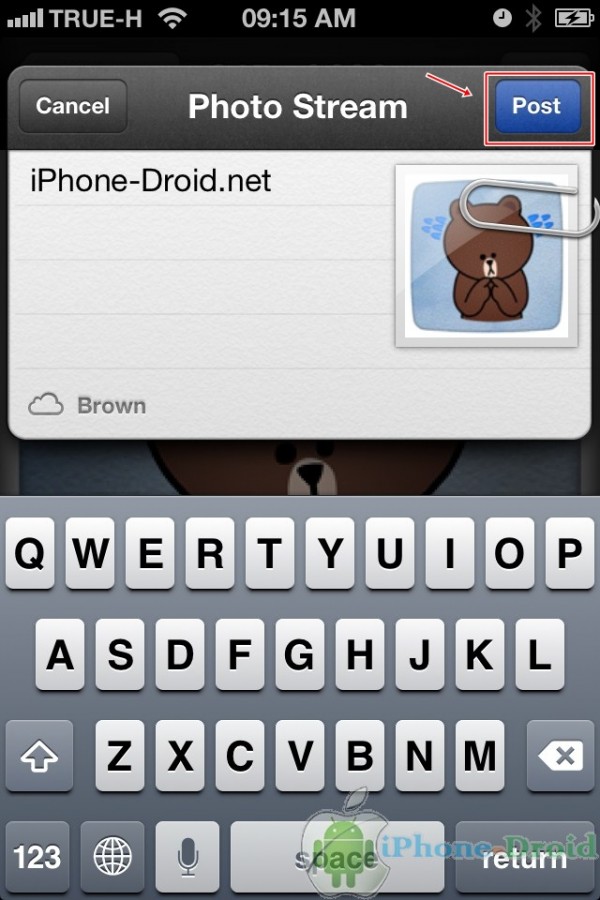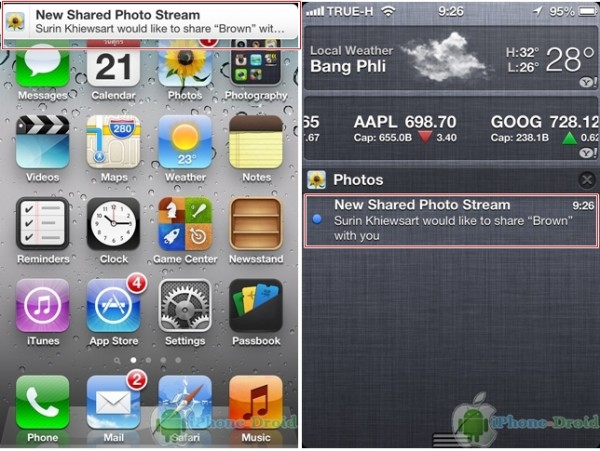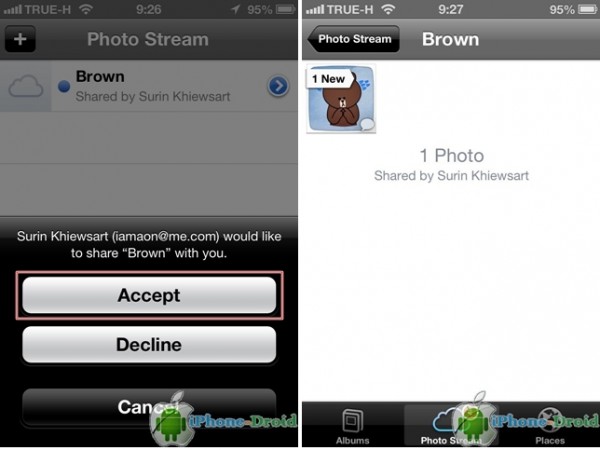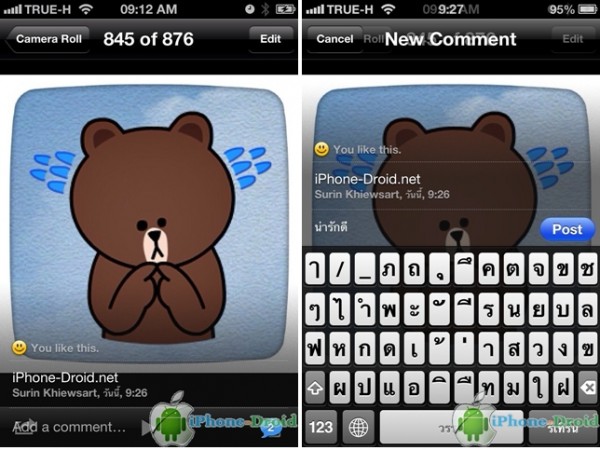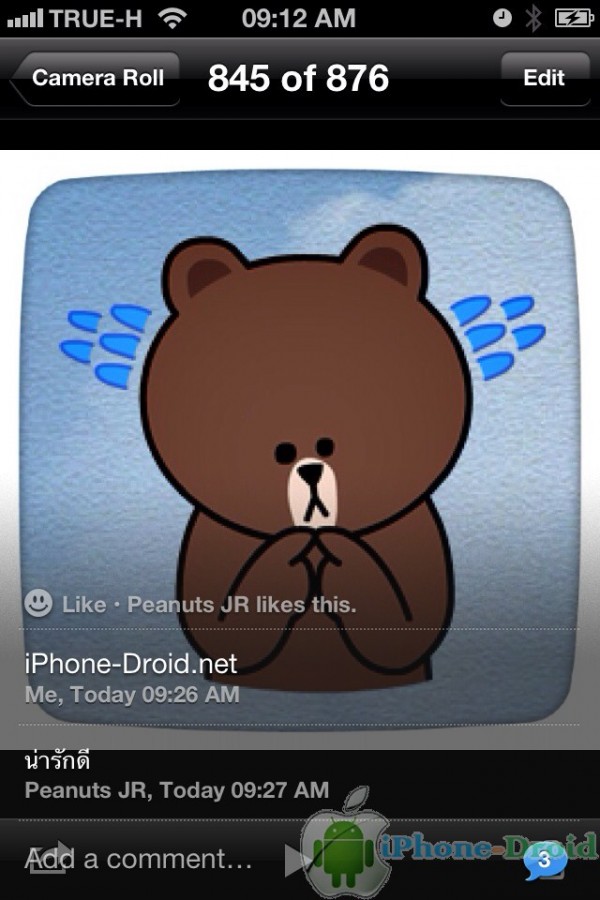หลังจาก iOS6 ได้เปิดให้อัพเดทกันไปแล้วเมื่อวันที่ 19 ก.ย. ที่ผ่านมา สำหรับฟีเจอร์ใหม่ๆ ที่เพิ่มขึ้นมานั้นมีกว่า 200 รายการครับ ซึ่งเราจะทยอย ๆ นำมาแนะนำกันให้เรื่อย ๆ และวันนี้ขอแนะนำฟีเจอร์ที่น่าสนใจคือ Photo Stream ครับ ส่วนตัวผมคิดว่าเปรียบเสมือน Social Network อย่างหนึ่งเลยทีเดียว
การใช้งานนั้นไม่ยากครับผม เพียงแค่มี email ของ icloud (วิธีการสมัคร) หรือ Email ที่ใช้งานกับ iCloud อยู่ตอนนี้ และล็อกอินไว้แบบในภาพนี้นะครับผม โดยไปที่ Settings > iCloud > Photo Stream > Shared Photo Streams > ON
พร้อมแล้วเรามาเริ่มใช้งานกันดีกว่าครับ หลักการง่าย ๆ ต้องมีตัวเราและเพื่อน ๆ ที่ใช้ iOS6 และเปิดการตั้งค่านี้ เดี๋ยวผมจะส่งภาพจากเครื่องผมไปให้เพื่อนนะครับ แล้วเดี๋ยวมาดูกันว่าที่ผมบอกว่า Photo Stream เหมือน Social Network อีกอย่างเลยเป็นยังไง
ขั้นตอนแรก เริ่มต้นส่งที่ตัวเครื่องของเรากันก่อนครับ
- เลือกภาพในอัลบั้มภาพที่ต้องการส่งครับผม เลือกที่มุมล่างขวาเพื่อแชร์ Photo Stream
- เลือก Photo Stream กันได้เลย
- เลือกที่ New Photo Stream ครับผม
- ให้ใส่ email ของเพื่อนเราที่ต้องการแบ่งปันภาพถ่ายไปให้นะครับผม เมล์ที่เพื่อนใช้ login icloud ไว้แล้วใส่กี่คนก็ได้นะครับ และใส่ชื่อของ Photo Stream ผมตั้งว่า “Brown” ครับ และเลือก Next ได้ทันทีครับ
- ขั้นตอนสุดท้ายแล้วครับเลือก Post ได้เลย แค่นี้ก็เรียบร้อย
ขั้นตอนที่ 2 มาดูที่เครื่องเพื่อนของเรากันครับ
- ตอนนี้ Photo Stream มาที่เครื่องเพื่อนเรียบร้อยแล้ว
- เลือกที่ Accept ครับแค่นี้ก็เรียบร้อยเห็นภาพ Brown ที่ผมส่งมาแล้ว แตะเข้าไปดูได้เลยครับ
- จะเห็นได้ว่าสามารถกด like หรือคอมเม้นได้นะครับ
- ลักษณะของการแจ้งเตือนที่ Notification Bar ครับผมจะแสดงให้เห็นทั้งภาพ ข้อความ และสถานะที่เพื่อน like กลับมาแบบนี้ครับ
- คอมเม้นต์ตอบกลับไปมาได้ต่อเนื่องนะครับผม ถ้าแชร์ให้หลายคนยิ่งทำให้การใช้งาน Photo Stream สนุกมากยิ่งขึ้น